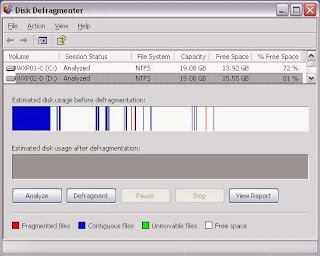
Source image : www.theeldergeek.com
Mungkin, di dalam sistem, data-data yang telah kita buat sudah tersusun rapi semuanya. Namun, apakah data-data tersebut juga sudah tersusun rapi di dalam hardisk kita?
Kegiatan manajemen file seperti membuat dokumen, seringnya melakukan delete file, menutup aplikasi secara tidak normal (hang), meng-copy atau memindah file bahkan sampai install/ uninstall program yang tidak selalu digunakan, dapat menyebabkan susunan data di dalam hardisk terpecah/ berantakan.
Apabila kegiatan tersebut sudah dilakukan cukup lama, maka susunan data yang berantakan tersebut dapat memperlambat kinerja sistem.
Ibaratnya, kita menaruh buku di dalam almari secara acak. Susunannya pun juga tidak rapi. Maka apabila kita memerlukan sebuah buku, kita juga akan lama dalam menemukan buku tersebut.
Kondisi seperti ini [file-file yang diletakkan pada hardisk atau media penyimpanan lainnya tidak menempati sektor yang berurutan] disebut dengan fragmentasi. Biasanya fragmentasi terjadi ketika pengalokasian ruang pada blok penyimpanan untuk menyimpan file secara lengkap sebagai sebuah kesatuan tidak dapat dilakukan oleh operating system.
Seperti sudah dijelaskan di depan, hal ini terjadi karena kita sering sekali melakukan delete file dan kemudian menambahkan file lagi dengan ukuran yang tidak sama.
Disk defragment adalah sebuah tool yang digunakan untuk mengatur ulang tata letak file-file di dalam hardisk supaya berurutan atau disusun secara alfabet.
Sementara teknik yang digunakan disebut dengan defragmentasi yang membuat data-data tersebut menempati lokasi penyimpanan secara berdekatan.
Disk defragment selain berfungsi untuk mengatur dan menata file di dalam hardisk juga berfungsi untuk menjaga kestabilan PC dan keadaan hardisk. Disk defragment juga mampu meng-fix-kan bad sector ataupun error program.
Untuk menjalankan Disk Defragmenter bawaan Windows, cukup mudah. Berikut ini langkah-langkahnya :
- Klik Start - All Program - Accesories - Administrative Tools - Disk
Defragment
Atau bisa juga dengan menggunakan fitur box search pada Start Menu. - Pilih drive yang akan di-defrag.
- Klik Analyze Disk. Analyze Disk ini berfungsi untuk mengetahui apakah drive yang kita pilih butuh di-defrag atau tidak.
- Tunggu proses Analyze Disk hingga selesai.
- Pada kolom ‘Last Run’, lihat angka persentase dari fragmentasinya. Jika lebih dari 10 % maka drive yang kita pilih tadi harus di-defrag.
- Untuk menjalankan proses Defrag, klik Defragment Disk.
- Waktu yang dibutuhkan untuk men-defrag suatu drive, bermacam-macam. Bisa hanya beberapa menit selesai atau sampai berjam-jam. Tergantung dari ukuran dan derajat fragmentasinya.
-
Setelah proses defragmentasi selesai, klik close untuk keluar dari jendela Disk
Defragment.
Selain tool bawaan Windows, di internet juga sudah banyak bertebaran software yang bisa digunakan untuk men-defrag suatu hardisk.
Beberapa contohnya adalah :
- Auslogic Disk Defragment
- Defraggler
Oleh : Nira Kunea
#berbagai_sumber

0 komentar :
Posting Komentar